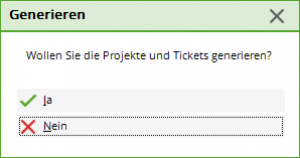Inhaltsverzeichnis
Projekt/Ticket Generator
Der Projekt- oder Ticket-Generator ist aufrufbar unter System / CRM-Einstellungen / Projekt/Ticket Generator.
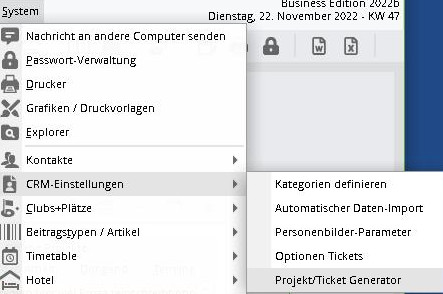
Hauptfenster
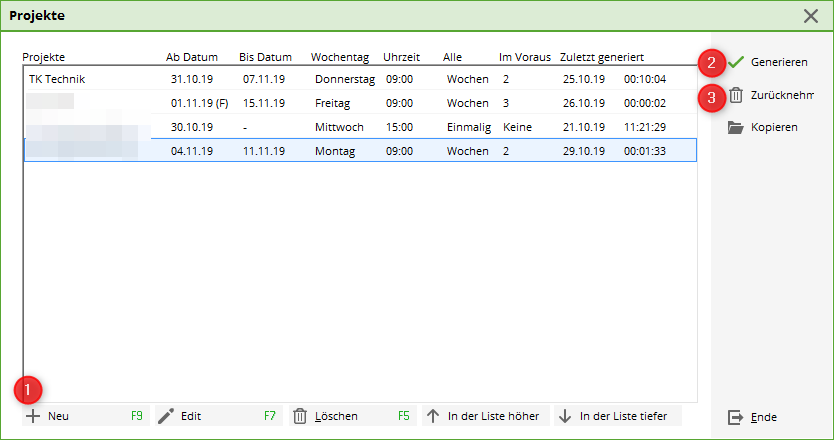
- 1. Hier öffnet man ein Konfigurationsfenster für ein neues Projekt.
- 2. Hier kann man das ausgewählte Projekt manuell erzeugen.
- 3. Hier kann man erzeugte Projekte vom System löschen.
Noch zu beachten:
- (F) hinter dem Datum bedeutet, dass an diesem Tag ein Feiertag ist.
- Unter der Spalte Alle kann man erkennen ob es eine Automatik hat. Also entweder Einmalig oder Wochen/Monate
- Unter der Spalte Zuletzt generiert wird NICHT unterschieden ob es manuell oder automatisch erstellt worden ist.
1. Konfigurationsfenster

1. Hier kann man das Projekt konfigurieren. Weiter unten kann man die Automatik bestimmen.
Zu beachten:
- Die Option „Als Neu mit Sternchen anzeigen“ ist so gemeint, dass wenn es angekreuzt im Terminfenster mit dem Stern Icon erscheint.
- Zyklisch bestimmt die Automatik. Dann kann man entscheiden ob es wöchentlich oder nur alle x Wochen gemacht werden soll. Mit der Option „Durch Service erstellen“ wird es automatisch im Service geprüft und erzeugt.
2. Liste aller Einzeleinträge für das Projekt. Mit dem Button „Neu“ können Einzeleinträge hinzugefügt werden.
Einzeleintrag
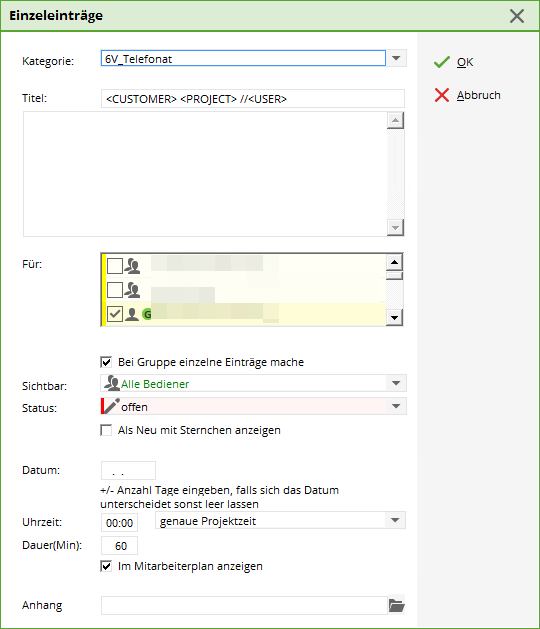
In diesem Fenster kann man den/die gewünschte Einzeleinträge konfigurieren. Noch zu beachten:
- Man kann entweder bei „Für“ eine Gruppe auswählen und der Einzeleintrag wird für die Gruppe erstellt oder man kreuzt zusätzlich noch den Haken „Bei Gruppe einzelne Einträge machen“ an und es wird für jeden Mitglied der Gruppe ein Einzeleintrag erstellt.
- Ankreuzen beim „Als Neu mit Sternchen“ wird der Einzeleintrag nicht angezeigt im Terminfenster bis zum Wiedervorlagedatum.
2. Generieren
Wenn man ein Projekt ausgewählt hat und auf generieren klickt, erscheint die Vorschau. Die sieht etwa so aus:
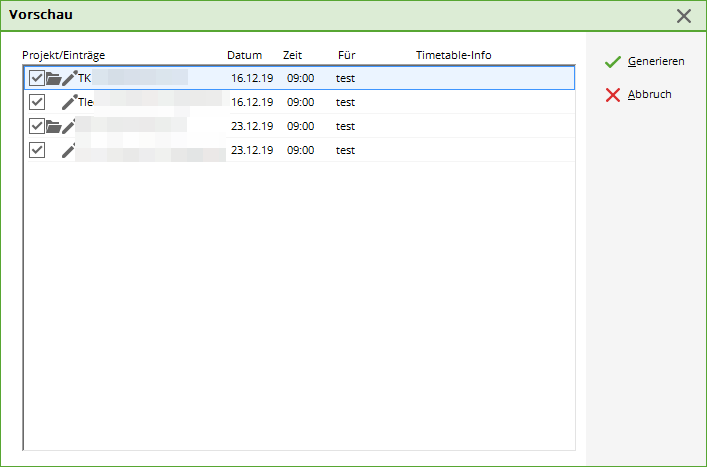
Am Icon kann man erkennen ob es sich um ein Projekt(Ordner) oder um ein Ticket(Status-Icon) handelt. Falls ein Projekt oder ein Ticket nicht erstellt werden soll(zum Beispiel, Urlaub), kann man den Haken ganz links entfernen und das Projekt oder Ticket wird nicht erstellt.
Bei Timetable-Info wird nichts angezeigt sofern alles in Ordnung ist sonst gibt es 3 Mögliche Hinweise.
- „Es wird kein TT Eintrag gemacht“ („Im Mitarbeiterplan anzeigen“ nicht angekreuzt)
- „Kollision !!!!!“ (TT Eintrag kollidiert mit vorhandenem Termin, wenn trotzdem bestätigt wird, wird es als Filter eingetragen)
- „Kein Timetable-Bereich vorhanden“ (Kein TT Eintrag möglich, obwohl „Im Mitarbeiterplan anzeigen“ angekreuzt ist)
Um fortzufahren drückt man anschliessend auf Generieren. Ein letztes Fenster erscheint.
Man bestätigt mit ja und und die Projekte / Tickets werden dann generiert. Bei Nein wird es abgebrochen und nichts wurde generiert.
3. Zurücknehmen
Hier kann man generierte Projekte löschen. Alle dazu gehörige Tickets und Timetable Einträge werden dann mitgelöscht. Man selektiert das gewünschte Projekt und drückt auf den Button Löschen.
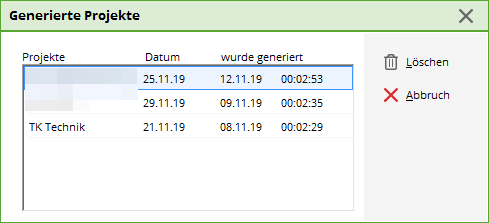
Die Liste beinhaltet nur die Projekte, welche in den letzten sieben Tagen generiert wurde. Danach erscheinen die generierten Projekte nicht mehr in der Liste.
- Keine Schlagworte vergeben